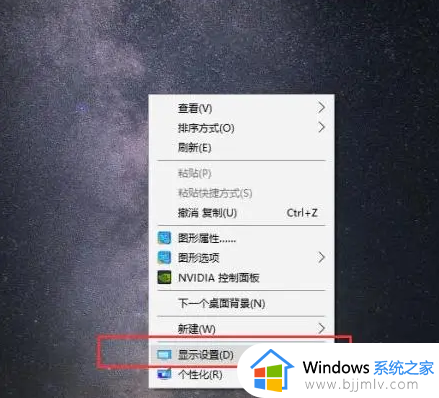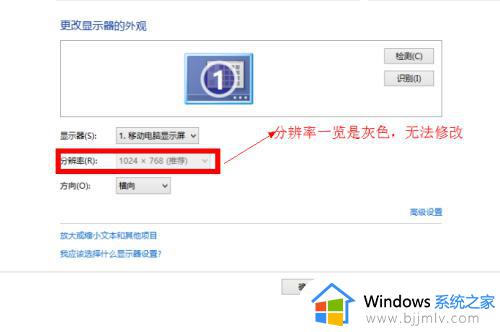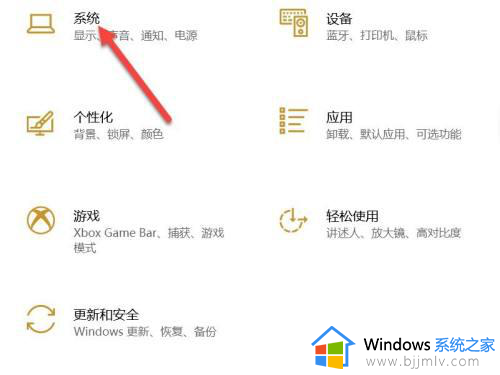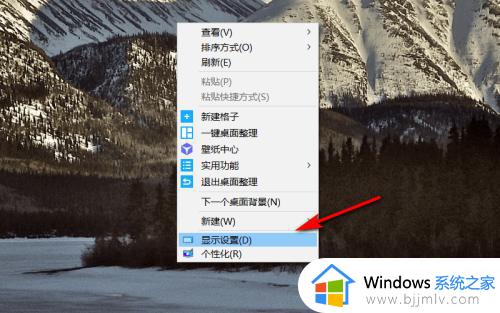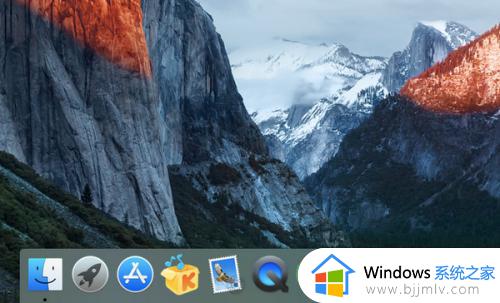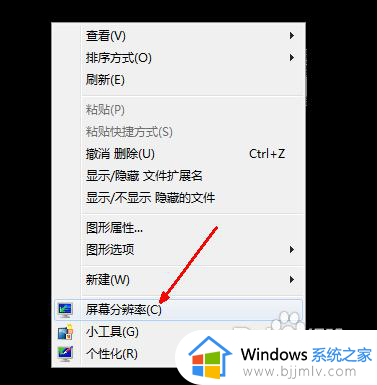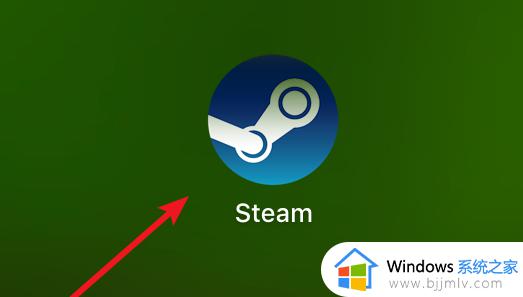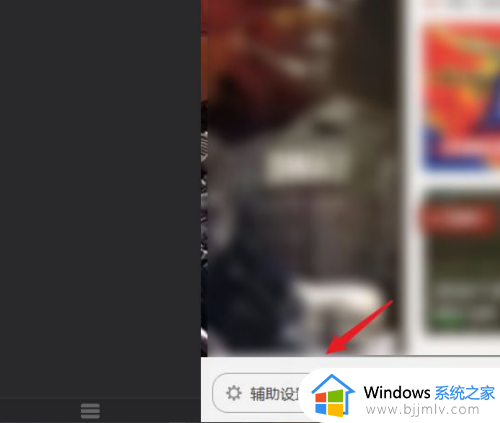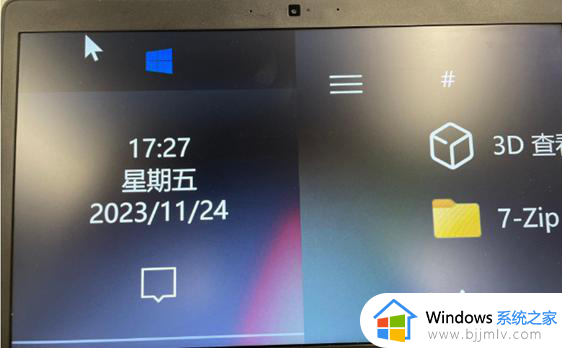电脑黑边怎么调全屏调分辨率没用怎么办 电脑屏幕黑边调分辨率没用如何修复
近日有用户在使用电脑时,发现电脑有黑边,然后想通过调分辨率来让电脑全屏的时候却发现没用,所以很多人都不知道该怎么办了,其实原因有很多,比如显卡设置不正确或者驱动有问题等,有遇到一样情况的用户们可以跟着笔者的步骤一起来看看电脑屏幕黑边调分辨率没用的修复方法吧。
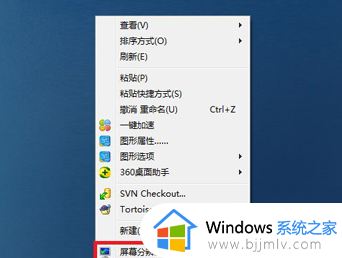
方法如下:
1、分辨率设置不正确
如果分辨率设置过低,显示器会出现黑边或者显示不满屏的情况。可以尝试调整分辨率设置,找到最适合自己的分辨率。
2、显示器设置不正确
有些显示器有自动调整功能,如果没有开启,可能会导致显示不满屏的情况。可以尝试手动调整显示器的设置,让显示器自动适应屏幕。
3、显卡驱动问题
显卡驱动可能会影响到显示效果,如果驱动过时或者不兼容,可能会导致显示不满屏的情况。可以尝试更新显卡驱动或者更换显卡。
4、线缆连接不良
如果线缆连接不良,会导致信号传输不畅,可能会影响到显示效果。可以尝试重新插拔线缆,或者更换线缆。
5、显示器硬件问题
如果以上方法都无法解决问题,可能是显示器本身存在硬件问题,需要联系售后或者更换显示器。
以上给大家介绍的就是电脑黑边怎么调全屏调分辨率没用的详细内容,有遇到一样情况的用户们可以参考上面的方法步骤来进行操作,希望帮助到大家。